Korvaus- ja korvausfunktioiden käyttäminen Excelissä
Microsoft Excelin(Microsoft Excel) Korvaava -toiminto korvaa(Substitute) tietyn tekstin tekstijonossa eri tekstillä. Korvaa(Replace) - toiminto korvaa osan tekstimerkkijonosta määrittämiesi merkkien määrän perusteella eri tekstimerkkijonolla. Se korvaa sijainnin määrittämän merkin. Tässä opetusohjelmassa selitämme, miten Korvaa- ja Korvaa(Replace) - toimintoa käytetään Excelissä(Excel) .
Korvaava(Substitute) - funktion kaava on:
Substitute (text,old_text,new_text,[instance_ num])
Korvaa(Replace) - funktion kaava on:
Replace (old_text, start_num, num_chars, new_text)
Korvaavien ja korvaavien (Substitute)funktioiden(Replace Functions) syntaksi
Korvaava toiminto
- Teksti(Text) : Teksti(Text) tai solu, jossa haluat korvata merkkejä. Edellytetään.
- Old_text : Teksti(Text) , jonka haluat korvata. Edellytetään
- Uusi_teksti(New_text) : teksti, jolla haluat korvata vanhan_tekstin. Edellytetään.
- Instance_ num : Määrittää minkä vanhan_ tekstin(Text) haluat korvata uudella_ tekstillä(Text) . Valinnainen(Optional) .
Korvaa toiminto
- Old_text : Teksti, jonka haluat korvata. Pakollinen(Required) .
- Aloitusnumero(Start_num) : Korvattavan merkin sijainti vanhassa_tekstissä.
- Merkkien_määrä(Num_chars) : Merkkien määrä vanhassa_ tekstissä, jonka haluat korvata uudella_tekstillä.
- Uusi_teksti(New_text) : Teksti, joka korvaa vanhan_ tekstin merkit.
Kuinka käyttää Korvaa(Substitute) - toimintoa Excelissä(Excel)
Avaa Microsoft Excel .
Luo taulukko tai käytä olemassa olevaa taulukkoa.
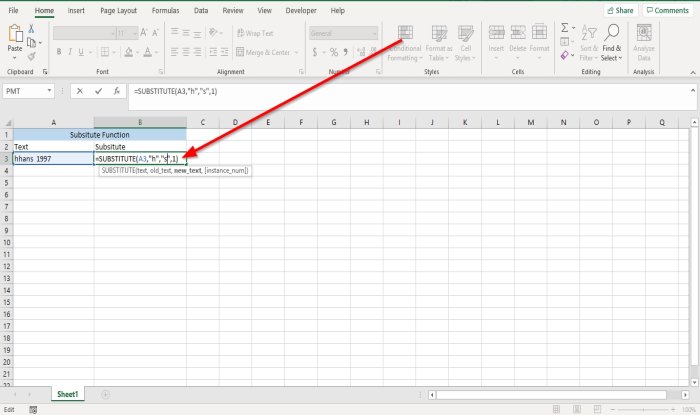
Tämän opetusohjelman tekstisarakkeessa on teksti ' hhans 1997 '; haluamme korvata " h ":n kirjaimella " s ".
Napsauta(Click) solua, johon haluat sijoittaa tuloksen.
Kirjoita Solu = Substitute ja sitten hakasulke.
Hakasulketyypin A3 sisällä tämä solu sisältää tekstin(Text) . Sitten pilkku.
Kirjoita sitten Old_text , joka on " h ". Sitten pilkku.
Sitten lisäämme tekstin Uusi_teksti(New_text) , joka on " s ", koska haluamme korvata " h ":n " s ":llä.
Lisäämme Instance_ num , joka määrittää, mihin kohtaan tekstissä haluamme kirjaimen korvata; ' h ' on ensimmäinen kirjain, syötämme Instance_ num(Instance_ num) -arvon yhtenä(one) .
Sen pitäisi olla tällainen: =SUBSTITUTE(A3,”h”,”s”,1 )
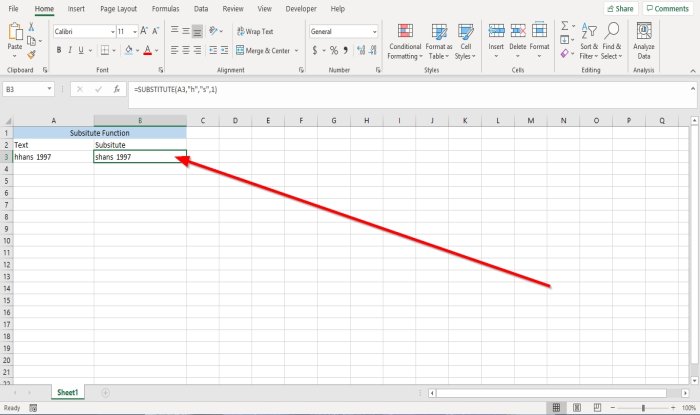
Paina sitten Enter - näppäintä nähdäksesi tulokset.
On olemassa kaksi muuta tapaa käyttää Korvaa(Substitute) - toimintoa.
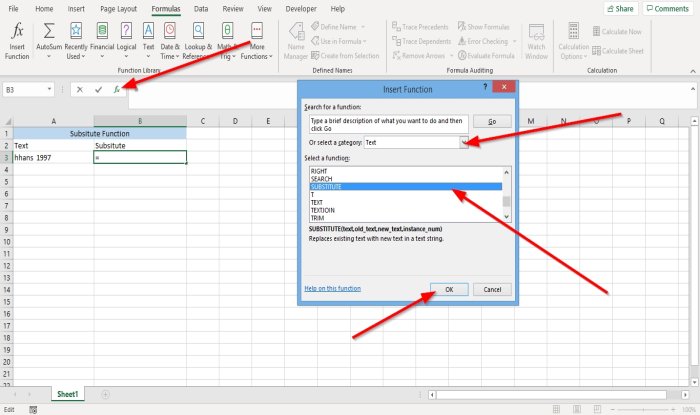
Tapa yksi on napsauttaa fx vasemmalla olevan laskentataulukon yläosassa.
Lisää funktio(Insert Function) -valintaikkuna tulee näkyviin,
Napsauta valintaikkunan Luokka(Category) -osiossa avattavan valikon nuolta ja valitse Teksti(Text) .
Valitse sitten Korvaava(Substitute) toiminto.
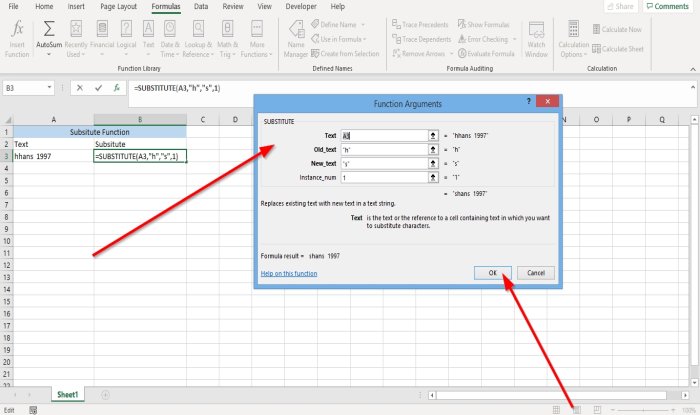
Näyttöön tulee Function Arguments -valintaikkuna.
- Kirjoita tekstinsyöttöruutuun A3 .
- Kirjoita " h " Old_text -syöttöruutuun.
- Kirjoita " s " New _text -syöttökenttään.
- Kirjoita " 1 " Instance_Num -syöttöruutuun.
Paina sitten OK .
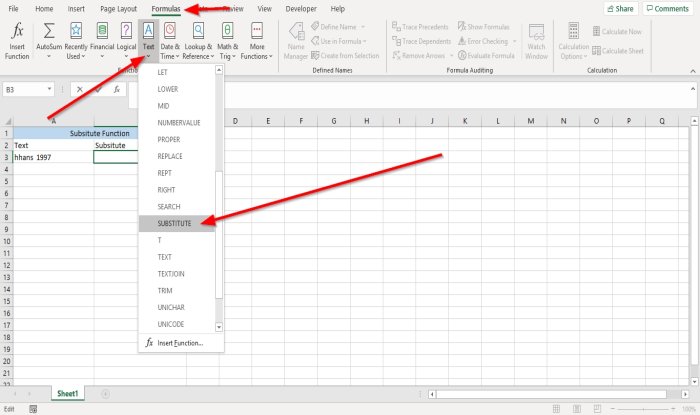
Toinen tapa on siirtyä Kaava(Formula ) - välilehteen ja napsauttaa Funktiokirjasto(Function Library) -ryhmässä Teksti(Text) .
Valitse avattavasta Teksti(Text) - luettelosta Korvaa(Substitute) .
Näkyviin tulee Function Arguments -valintaikkuna.
Prosessi selitetään menetelmässä yksi Function Arguments -valintaikkunassa.
Lue(Read) : Find- ja FindB-toimintojen käyttäminen Excelissä(How to use the Find and FindB functions in Excel) .
Kuinka käyttää Korvaa(Replace) - toimintoa Excelissä(Excel)
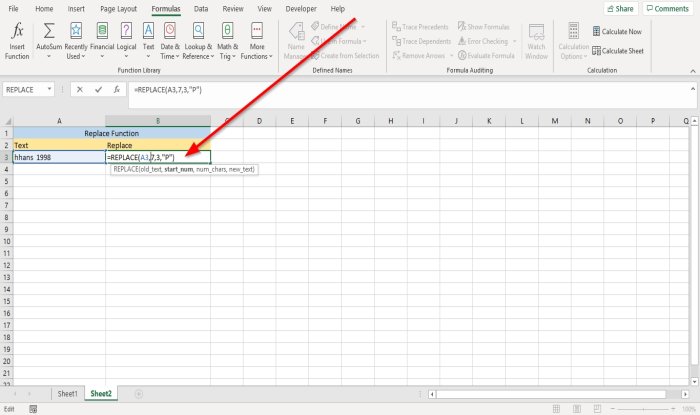
Napsauta(Click) solua, johon haluat sijoittaa tuloksen.
Kirjoita tähän soluun =Replace ; sitten kiinnike.
Syötä hakasulkeen sisään solu, jossa on Vanha_teksti(Old_text) , joka on A3 . Sitten pilkku
Alkunumerolle syötetään numero Seitsemän , koska tämä on (Seven)merkkinumero(Start_num) , jonka haluamme korvata.
Kohdassa Num_chars(Num_chars) syötetään numero Kolme(Three) , koska tämä on kuinka monta merkkiä haluamme korvata.
Kohdassa Uusi_teksti(New_text) kirjoitamme " P ", koska tällä tekstillä korvaamme kolme merkkiä.
Sen pitäisi näyttää tältä; =REPLACE(A3,7,3, “P”).
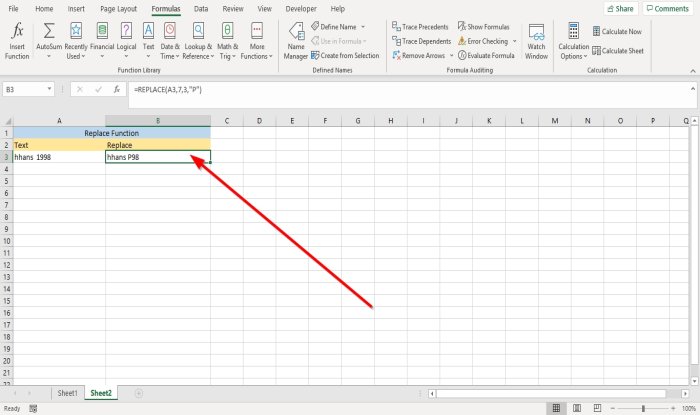
Paina Enter, niin näet tulokset.
Korvaa(Replace) - toimintoa voi käyttää kahdella muulla tavalla .
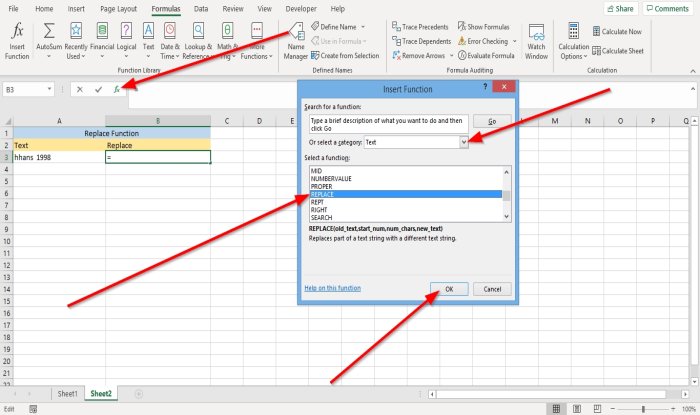
Tapa yksi on siirtyä vasemmalla olevan laskentataulukon yläreunaan fx :ään.(fx)
Lisää funktio(Insert Function) -valintaikkuna tulee näkyviin.
Napsauta valintaikkunan Luokka(Category) -osiossa avattavan valikon nuolta ja valitse Teksti(Text) .
Valitse Korvaa-(Replace) toiminto.
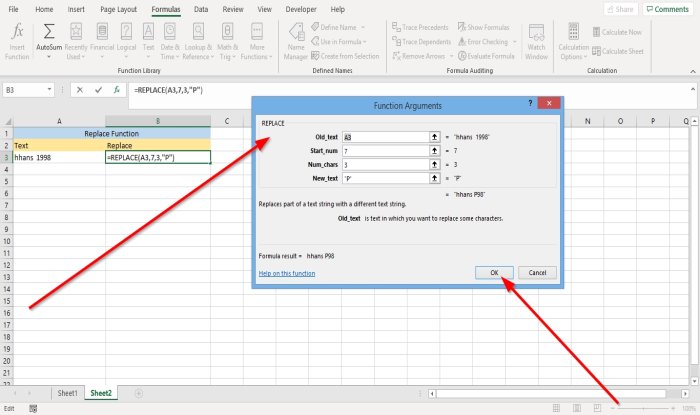
Näyttöön tulee Function Arguments -valintaikkuna.
- Kirjoita A3 Old_text -syöttöruutuun(Old_text) .
- Kirjoita 7 Alkunumero- syöttöruutuun(Start_num) .
- Kirjoita 3 Num_chars -syöttöruutuun(Num_chars) .
- Kirjoita " P " New_text - syöttöruutuun.
Paina sitten OK .
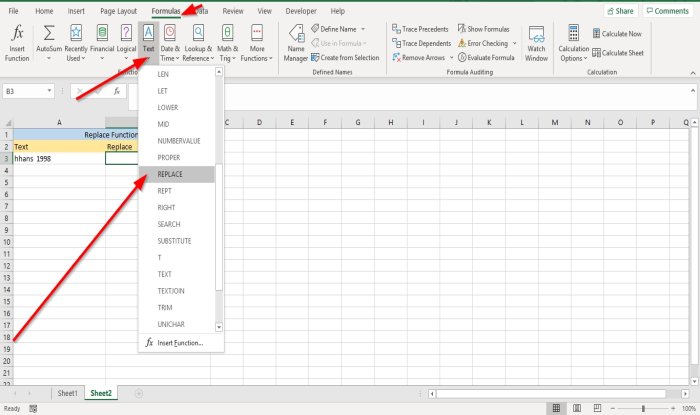
Toinen tapa on siirtyä Funktiokirjasto -ryhmän (Function Library)Kaava(Formula ) - välilehteen . napsauta Teksti(Text) .
Valitse avattavasta Teksti(Text) - luettelosta Korvaa(Replace) .
Näkyviin tulee Function Arguments -valintaikkuna.
Prosessi selitetään menetelmässä yksi Function Arguments -valintaikkunassa.
Toivon tämän auttavan; jos sinulla on kysyttävää, kommentoi alle.
Related posts
Kuinka käyttää INT- ja LCM-funktioita Excelissä
Kuinka käyttää EDATE- ja EOMONTH-funktioita Excelissä
Kuinka lisätä ja laskea kaavoja ja funktioita Excelissä
Kuinka käyttää SUMIF- ja SUMIFS-funktioita Excelissä
Kuinka käyttää MIN-, Max- ja AVERAGE-funktioita Excelissä
DCOUNT- ja DCOUNTA-funktioiden käyttäminen Excelissä
Työkirjan jakamisen pysäyttäminen tai poistaminen käytöstä Excelissä
Trendiviivan lisääminen Microsoft Excel -laskentataulukkoon
Percentile.Exc-funktion käyttäminen Excelissä
Excel-laskentataulukon välilehden värin muuttaminen
Kuinka käyttää DEC2Binia Excelissä desimaaliluvun muuntamiseen binäärilukuksi
Kuinka käyttää CHOOSE-toimintoa Excelissä
ISODD-funktion käyttäminen Excelissä
Solujen yhdistäminen ja yhdistäminen Excelissä
Kuinka käyttää Duration Financial Functionia Excelissä
Ajonaikainen virhe 1004, Makroa ei voi suorittaa Excelissä
Kuinka käyttää NETWORKDAYS-toimintoa Excelissä
Kuinka korjata vioittunut Excel-työkirja
Maa- tai aluekoodin lisääminen puhelinnumeroluetteloon Excelissä
Kuinka lisätä tai summata aikaa Microsoft Excelissä
